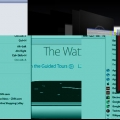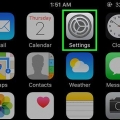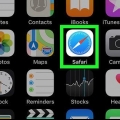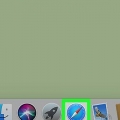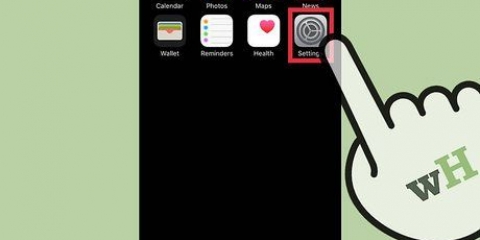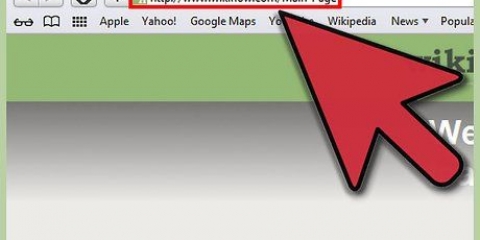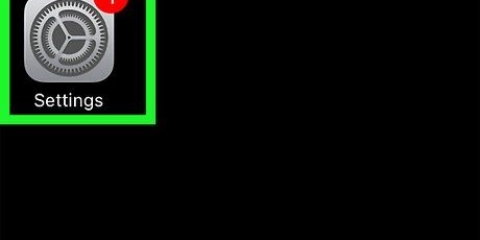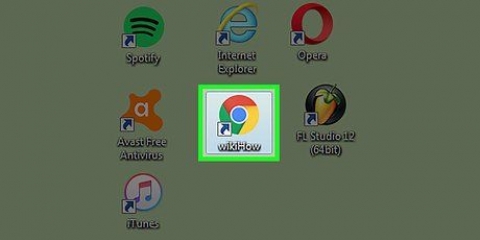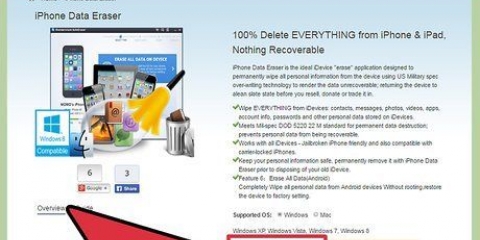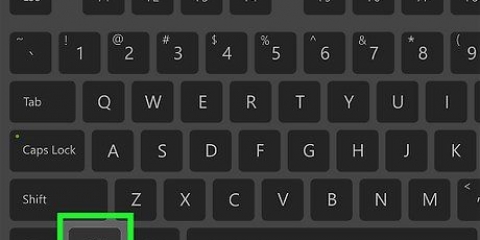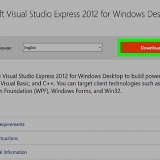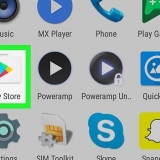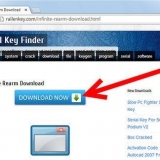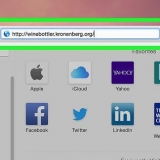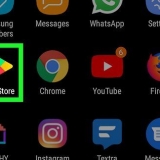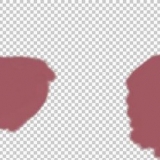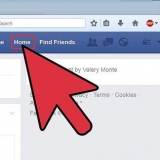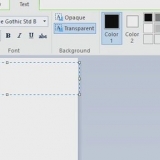Klik på knappen Bogmærker, eller tryk på ⌥ Opt+⌘ cmd+2. Søg efter den fortegnelse, du vil slette. Vælg posten, og tryk på del eller højreklik og vælg `Slet`.


Ryd søgehistorikken i safari
Vil du slippe af med en inkriminerende nylig søgning, der dukker op, hver gang du klikker på Safaris adresselinje? Du kan hurtigt slette alle seneste søgninger uanset versionen af Safari. Hvis du har en iOS-enhed, kan du rydde dine seneste søgninger ved at slette hele din browserhistorik. Bemærk: Sletter din søgehistorik er anderledes end at slette dig browserhistorik. Din søgehistorik er alt, hvad du har indtastet i søgefeltet, mens din browserhistorik er en oversigt over alle de websteder, du har besøgt. For at slette din browserhistorik Klik her.
Trin
Metode 1 af 2: Mac

1. Åbn Safari. Du kan slette dine seneste søgninger fra Safari-browseren.

2. Klik på adresselinjen. Hvis du har en ældre version af Safari med en separat søgelinje, skal du i stedet klikke på søgelinjen.

3. Fjern alle webadresser i linjen i øjeblikket. Dette skal sikre, at dine seneste søgninger vises.

4. Klik på `Ryd seneste søgninger` nederst på listen.
Dette sletter kun dine seneste søgninger. Hvis du vil slette al browserhistorik, så klik her.

5. Slet en enkelt søgning. Hvis du kun vil slette en enkelt søgning fra historikken, kan du gøre dette fra bogmærkevisningen.
Metode 2 af 2: iOS

1. Åbn appen Indstillinger. Den eneste måde at slette søgehistorik i Safari til iOS er at slette al browserhistorik.

2. Tryk på `Safari`. Denne mulighed kan findes under indstillingen `Kort`.

3. Rul ned og tryk på `Ryd historik og webstedsdata`. Du bliver bedt om at bekræfte sletningen ved at trykke på `Slet` eller `Slet`.
Dette sletter al din browserhistorik, cache og seneste søgehistorik.
Artikler om emnet "Ryd søgehistorikken i safari"
Оцените, пожалуйста статью
Populær